Spracovanie objektov v Adobe InDesign je často elementárne pre vizualizáciu tvojich projektov. Premýšľal si niekedy, ako rýchlo a efektívne uskutočniť zmeny v grafikách alebo informačných boxoch? V tejto príručke sa dozvieš, ako ti cieľové používanie formátov objektov môže uľahčiť spracovanie tvojich dizajnov. Naučíš sa, ako pri zmenách šetriť čas a udržať si prehľad, aj keď pracuješ s množstvom strán.
Najdôležitejšie zistenia
- Formáty objektov umožňujú rýchle zmeny objektov v InDesign.
- Môžeš jednoducho prispôsobiť rôzne prvky ako obrázky, grafiky alebo textové polia.
- Funkcia vyhľadávania a nahrádzania ponúka flexibilný spôsob, ako meniť objekty, aj bez presných špecifikácií.
Postupná príručka
Pre jednoduchú a rýchlu zmenu objektov vo svojom dokumente začni používaním formátov objektov. Táto technika umožňuje efektívne uskutočňovať rozsiahle zmeny v rozsiahlych projektoch.
Aby si mohol pracovať s formátmi objektov, mal by si najprv zabezpečiť, že ich budeš od začiatku dôsledne používať. Ak napríklad vytváraš informačný box a určíš, že by mal byť zelený, neskôr budeš mať možnosť zmeniť farbu na bielu jedným kliknutím, bez potreby manuálne prispôsobovať každý jednotlivý box.
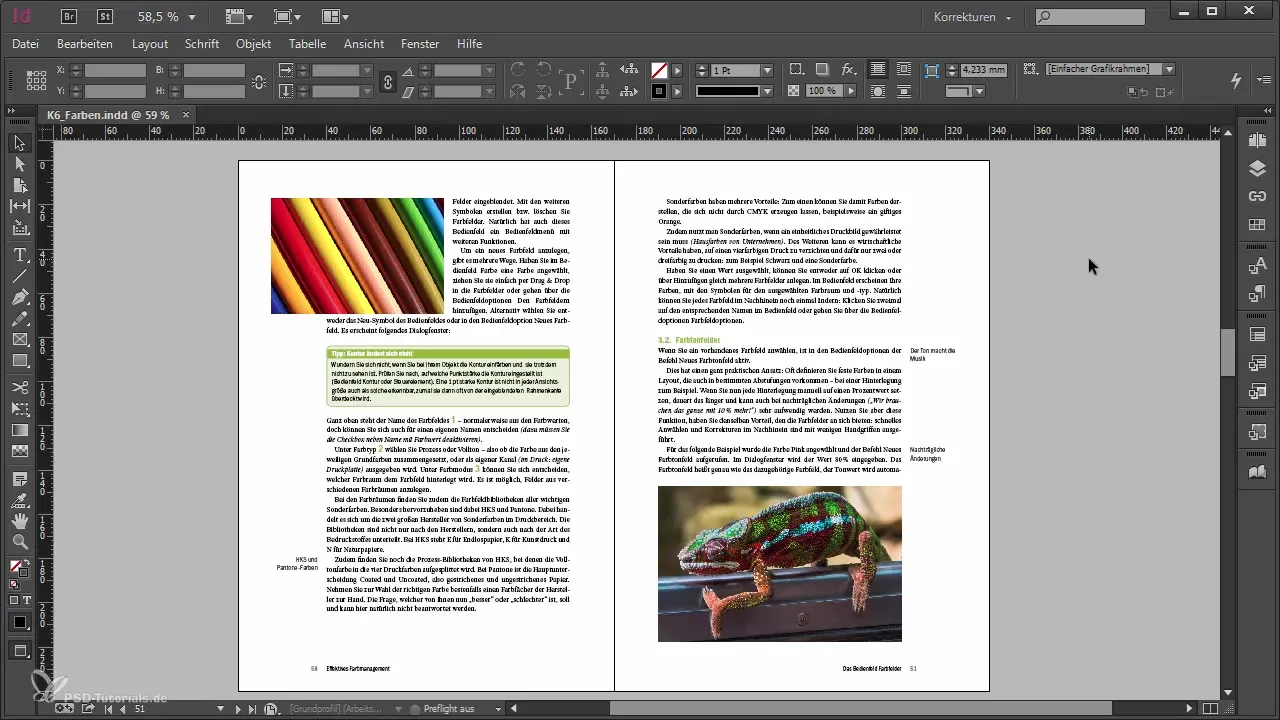
V kontexte obrázkov a grafík sa tiež oplatí využiť špeciálne formáty objektov. Najprv sa možno zamyslíš nad tým, prečo by si mal vytvoriť vlastný formát pre jednoduché rámčeky grafík. Veľká výhoda takého postupu sa ukáže najneskôr vtedy, keď sa neskôr musia uskutočniť úpravy na rámcoch. Tak budeš vďačný, že si základy nastavil správne už od začiatku.
Ak si však v minulosti nedôsledne pracoval s formátmi objektov a teraz musíš prepracovať približne 300 strán, funkcia vyhľadávania a nahrádzania v InDesign je mimoriadne užitočná. Môžeš vyhľadávať podľa určitých atribútov ako je tieň a máš možnosť prejsť na jednoduchší, konzistentný dizajn.
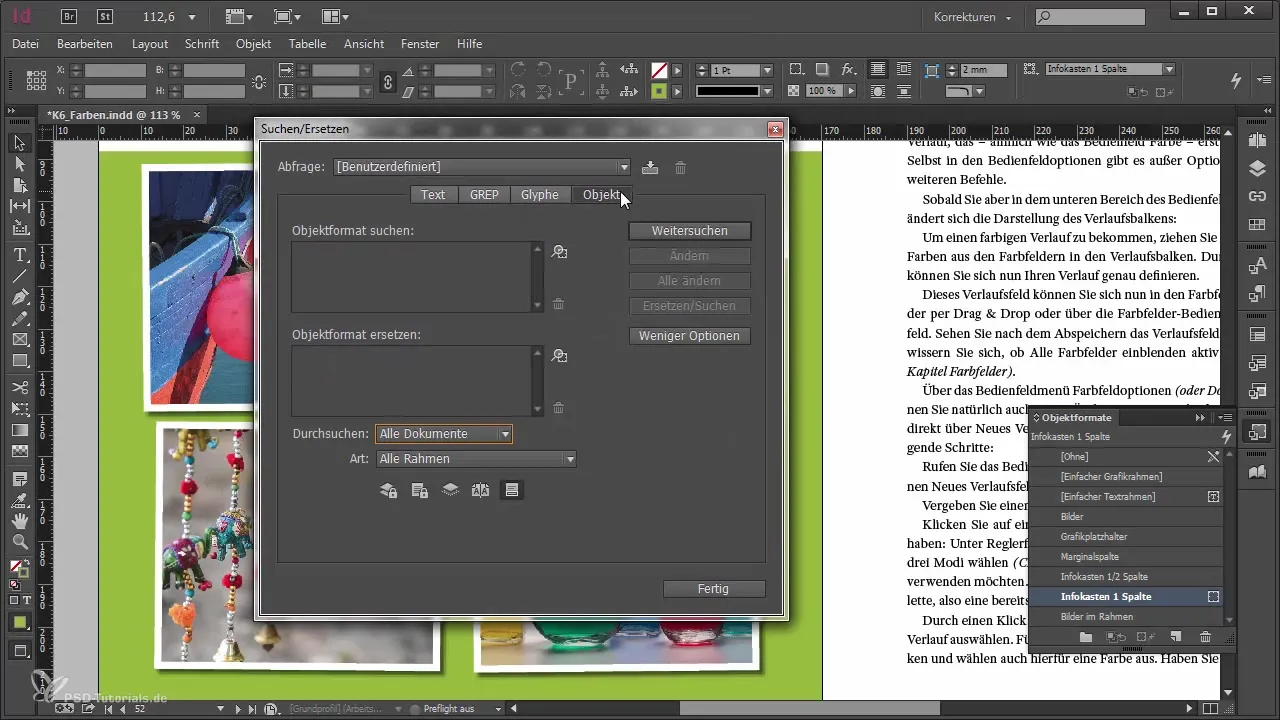
Aby si mohol funkciu vyhľadávania a nahrádzania účelne použiť, hľadáš v hľadacej maske tieň, aniž by si ho presne definoval. Potom vyberieš možnosť „Nahradiť formát objektu“, aby si mohol buď využiť novovytvorený formát objektu, alebo aplikovať jednotné nastavenie pre tieň. To ti dáva slobodu nielen meniť svoje objekty, ale aj hneď od začiatku ich vybaviť správnym formátom.
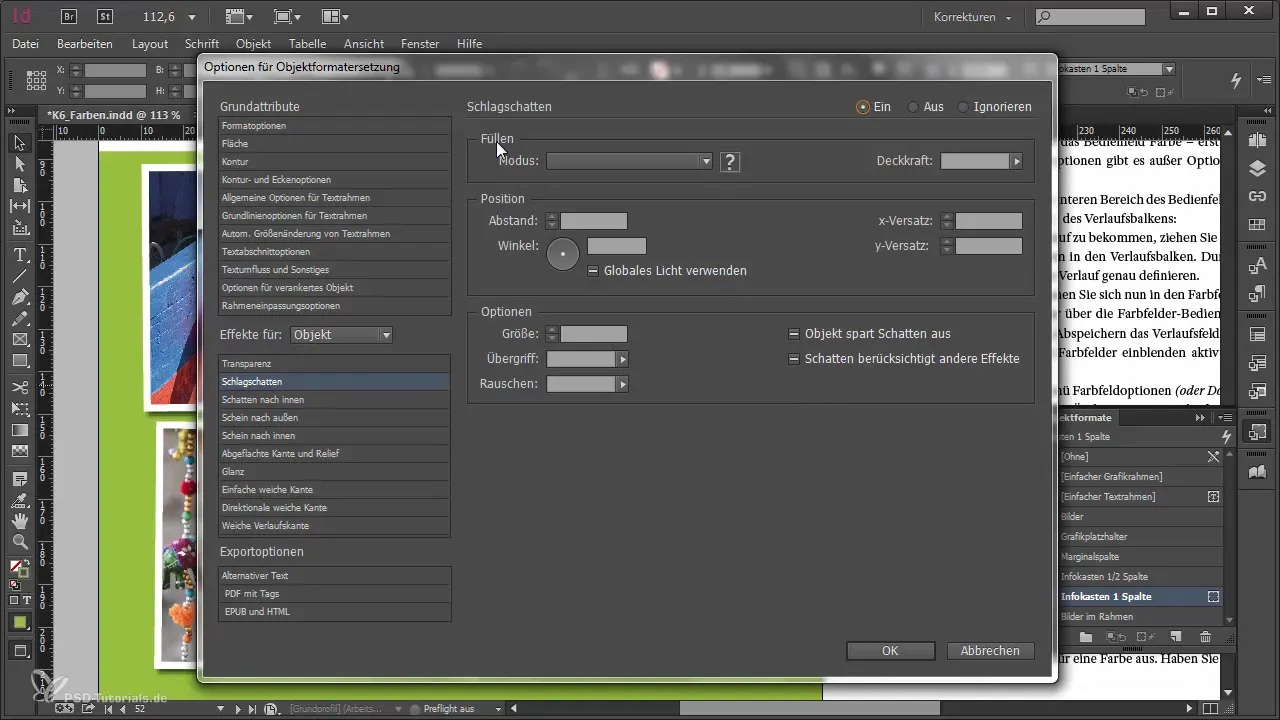
Vyhľadávanie môže byť navyše obmedzené na špecifický typ rámca. Ak chceš cielene osloviť všetky rámčeky grafík vo svojich obrázkoch, je to jednoduché. Vďaka tejto funkcii máš možnosť efektívne pracovať a uskutočňovať cielene úpravy, bez toho, aby si musel spochybniť celú štruktúru svojho dokumentu.
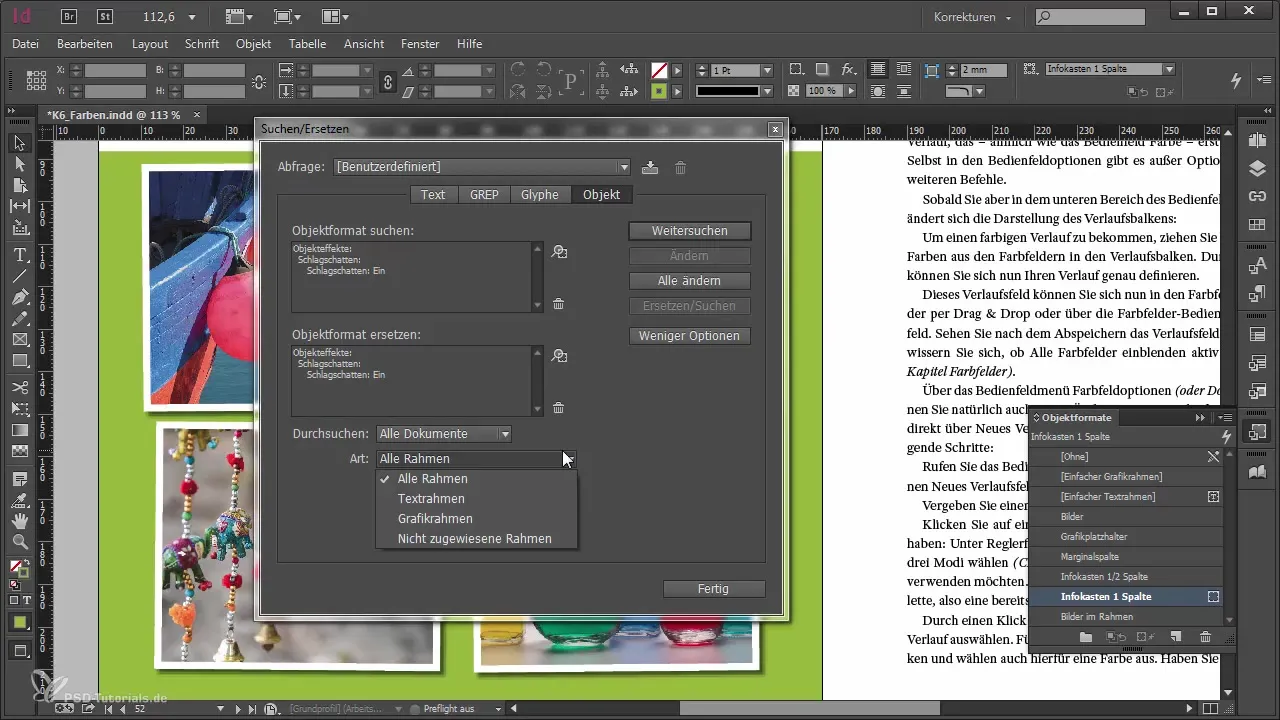
Ďalším aspektom, ktorý by si mal zvážiť, sú ukotvené objekty. Ak chceš napríklad osloviť všetky používateľmi definované obrázky a zakotviť ich určitým spôsobom, opäť použiješ funkciu vyhľadávania a nahrádzania, aby si ušetril čas a námahu.
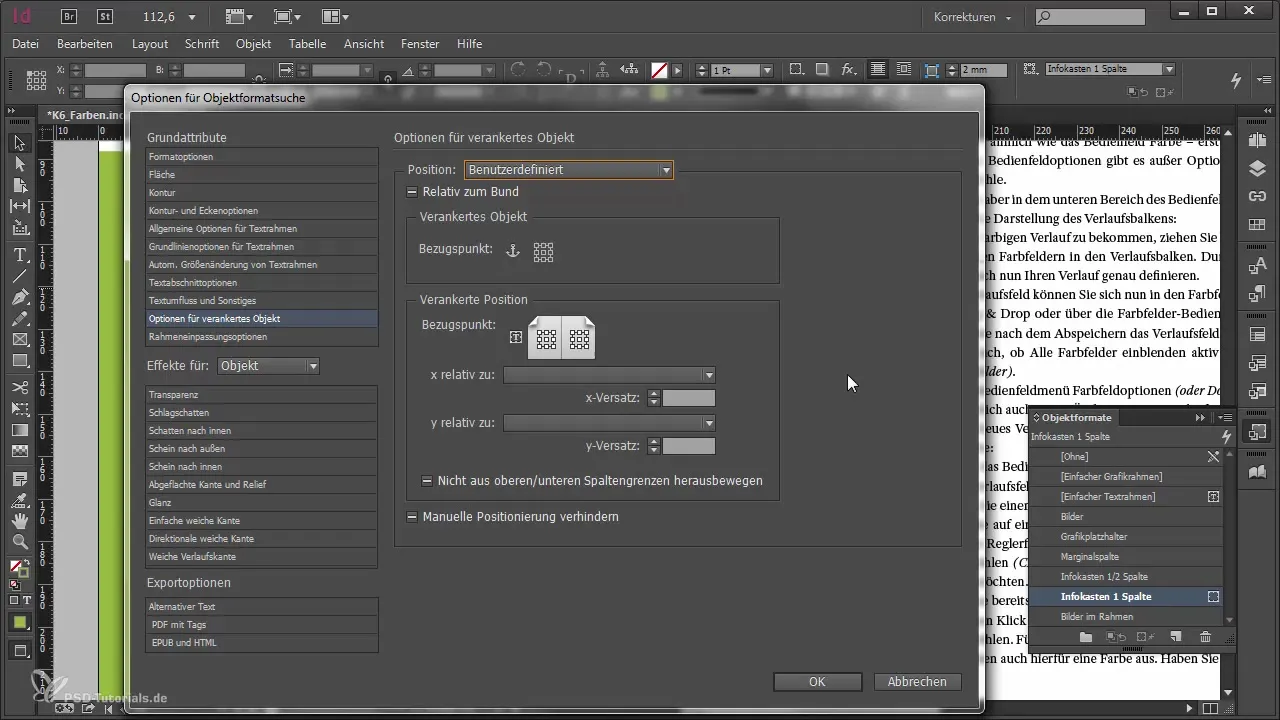
Tieto metódy ti umožňujú nielen rýchlejšie spracovanie spätne, ale aj dôkladné pochopenie štruktúry tvojho projektu. Dôsledné používanie formátov objektov prináša aj dlhodobé výhody. Tým, že od začiatku robíš správne rozhodnutia, výrazne uľahčuješ nasledujúce úpravy.
Zhrnutie – Úpravy objektov v Adobe InDesign: Tipy na úsporu času pri práci
V tejto príručke si sa naučil, ako môžeš pomocou formátov objektov v Adobe InDesign optimalizovať svoj spôsob práce. Môžeš uskutočniť cieľové zmeny na objektoch v rozsiahlych projektoch a pritom využiť funkciu vyhľadávania a nahrádzania, aby si efektívne vytváral svoje dizajny. Nezabúdaj, že dôkladné plánovanie od začiatku je kľúčom k hladkej realizácii.
Často kladené otázky
Akým spôsobom môžem používať formáty objektov v Adobe InDesign?Definuj pre objekty ako textové polia alebo grafiky špecifické formáty, aby si mohol rýchlo uskutočňovať zmeny.
Čo je funkcia vyhľadávania a nahrádzania?Funkcia v InDesign, ktorá ti umožňuje vyhľadávať určité atribúty a nahradiť ich novými nastaveniami vo svojom dokumente.
Prečo by som mal pracovať s formátmi objektov od začiatku?Používaním formátov objektov si uľahčuješ budúce prispôsobenia a zachováš konzistentný dizajn.


